在日常工作和学习中,很多人都会面临将Word文档内容快速转换为PPT演示文稿的需求。这一过程虽然听起来简单,但在实践中,如果没有掌握一些技巧和方法,可能会变得相对繁琐。本文将为您介绍五种实用的转换方法,包括手动方法、PowerPoint的导入功能、第三方软件和在线工具,让您的文档转换变得更加高效。
一、手动复制粘贴法
手动复制粘贴是最基本的转换方式,适合内容较少的文档。虽然简单,但在处理大文档时可能会较为繁琐。
准备Word文档:确保您的文档结构清晰,例如使用标题、段落和列表格式,以便在PPT中更好地展示。
创建新的PPT文件:打开PowerPoint软件,选择合适的模板来展示内容。
复制内容:在Word中选择需要转换的文本和图片,使用快捷键“Ctrl+C”复制。返回到PPT文件,使用“Ctrl+V”粘贴。
格式调整:粘贴后,对文本和图像的格式进行调整,确保字体、大小、颜色和布局符合视觉需求。
添加动画效果:可以通过PowerPoint的“动画”选项卡为幻灯片添加动画效果,提升呈现生动性。
二、使用PowerPoint导入功能
PowerPoint提供了导入Word文档的功能,使得用户能更快捷地转换内容。
准备Word文档:确保Word文档的格式符合PowerPoint的导入要求,常使用“标题1”、“标题2”等样式。
打开PowerPoint并选择导入:在PowerPoint中,点击“插入”选项,找到“对象”,选择“从文件创建”,然后导入Word文档。
导入内容:选择文档后,PowerPoint会将其标题和内容自动导入到新幻灯片中。
检查和修改:导入后,仔细检查每张幻灯片内容,进行必要的修改和格式调整。
三、使用第三方软件
除了手动和内置功能,许多第三方软件如Adobe Acrobat, Wondershare PDFelement可以帮助用户实现更高级的转换。
选择软件:一定要选择常用且功能强大的工具。
安装软件:下载并安装后打开Word文档,通常提供“导入”或“打开”功能。
设置转换选项:软件内可以设置输出格式、页面范围。
执行转换:点击“转换”按钮,生成PPT文件。
检查结果:审查生成的PPT内容是否完整,必要时进行手动调整。
四、使用在线转换工具
不想下载安装软件的用户可以选择在线转换工具。常见的有Smallpdf、Online2PDF等,这些工具通常支持多种文件格式互转。
选择工具:访问所选在线转换工具的网站。
上传Word文档:找到上传功能,选择需要转换的Word文档。
选择输出格式:上传后选择PPT或PPTX格式。
执行转换:点击“转换”开始处理文件,转换完成后提供下载链接。
检查文件:下载完成后,打开PPT文件检查内容与格式是否符合预期。
五、注意事项
转换时需要注意几个方面:
内容结构:保持Word文档内容结构清晰,有助于PPT的展示效果。
图片和图表:转换后可能会出现格式问题,需在PPT中调整。
字体和颜色:不同工具对字体和颜色的支持不同,需进行检查与调整。
文件大小:Word中如包含大量图片,生成的PPT文件可能较大,需特别留意。
备份原文件:转换前最好备份原始文件,以防意外丢失。
总之,将Word文档转换为PPT演示文稿的方法有很多,无论是手动复制粘贴、使用PowerPoint导入功能,还是借助第三方软件和在线工具,选择合适的方法是关键。希望本文提供的信息能够帮助您更高效地完成Word到PPT的转换,让您的演示更加生动。返回搜狐,查看更多